Windows下载及安装chromedriver.exe
1.首先下载chromedriver
下载地址:http://chromedriver.storage.googleapis.com/index.html
下载之前查看自己PC的chrome游览器的版本
查看chrome游览器版本的方法:
(1) 打开的Chrome浏览器主界面的地址栏输入网址: chrome://version/

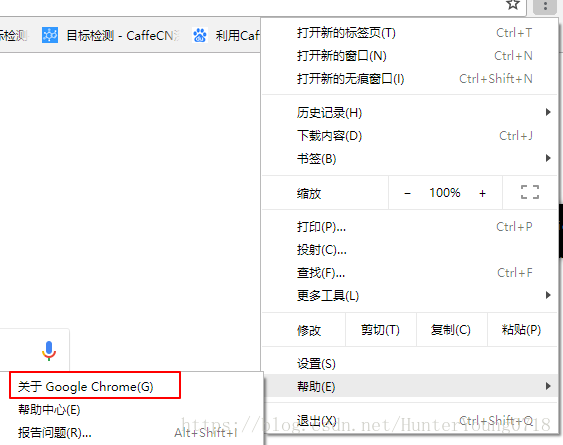
这时就会打开关于chrome的页面,在这里就可以看到google chrome浏览器的版本号了.

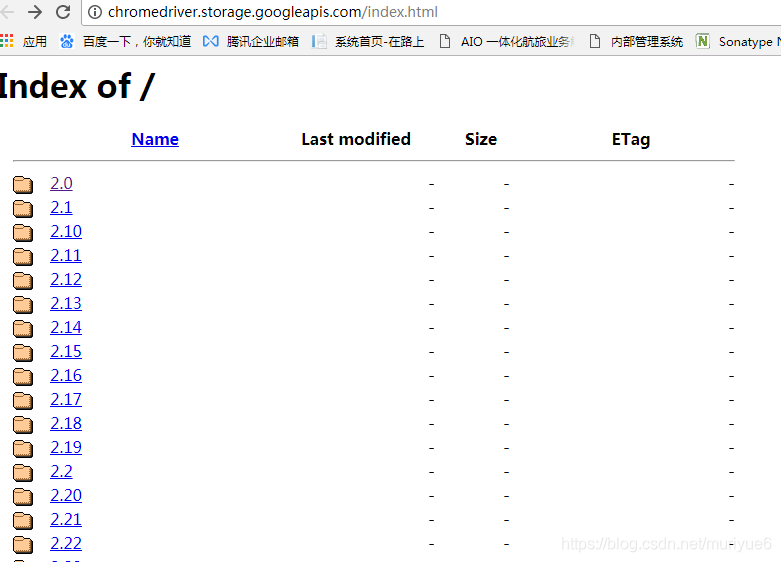
(2) 依次点击文件夹,打开文件夹里边的notes.txt文件;


3.将下载下来的文件减压,把chromedriver.exe放在chrome安装目录下。我的安装目录是(C:\Users\0923\AppData\Local\Google\Chrome\Application\)

4.配置环境变量.
步骤:右键点击我的电脑----->属性--->高级系统设置---->环境变量------>在path路径下添加上文中浏览器文件所在的根目录。我的是:C:\Users\0923\AppData\Local\Google\Chrome\Application\(即上面截图的目录)到此就OK了。

————————————————
版权声明:本文为CSDN博主「mry6」的原创文章,遵循CC 4.0 BY-SA版权协议,转载请附上原文出处链接及本声明。
原文链接:https://blog.csdn.net/muriyue6/article/details/101440353
